Wise-I. Driftmanual. High tech environmentally friendly rodent control
|
|
|
- Arne Steensen
- 8 år siden
- Visninger:
Transkript
1 Wise-I Driftmanual High tech environmentally friendly rodent control Version 4 - Maj. 2015
2 Tak for dit køb af Wise-I. Læs altid driftmanualen før installation og idriftsætning. For kundesupport kontakt din forhander. Gem din faktura og hav den klar ved kundesupport. Bemærk! Udvis altid stor agtpågivenhed ved håndtering af Wise-I. Du må ikke åbne/ændre Wise-I systemets indre teknikdele, da det kan forårsage skade på systemet. Ved dette bortfalder garantien. Ved reparationer, skal du kontakte forhandler eller et autoriseret serviceværksted. Brug kun originalt tilbehør. Beskyt Wise-I mod høje temperaturer. Wise-I er beregnet til brug i temperaturer på -20 C ~ +50 C. Flyt ikke Wise-I straks fra et varmt til et koldt sted eller omvendt. Dette kan forårsage kondens i de elektriske dele af enheden. Følg altid de beskrevne retningslinjer i manualen CVR info@wisecon.dk 2
3 Indholdsfortegnelse Indledning...4 Praktisk information om SIM kort...5 Opstart af Wise-I...6 Registrering af bruger og Wise-I på WisePlan...6 Brugerregistrering...6 Wise-I Master installation...9 Opstart af Wise-I Master...10 Service mode...10 Gør Wise-I Master klar til at linke med Wise-I Trap og Wise-I Pir...12 Wise-I Trap installation...12 Link Wise-I Trap...15 Wise-I Pir installation...16 Opstart af Wise-I Pir...16 Link Wise-I Pir...18 Opstart af Wise-I Pir - overvågningsenhed (med museadaptor)...19 Link Wise-I Pir - Museadaptor...21 Opstart af Wise-I Pir - Overvågningsenhed (på giftboks)...22 Link Wise-I Pir - Overvågningsenhed (på giftboks)...25 Aktivér og deaktivér Service mode fjernstart/stop (kun via WisePlan Pro)...26 Lås Wise-I Masters skærm op...27 Tømning af Wise-I Trap...27 Placering af master og slaver i WisePlan...30 Tilkobling PIR Sensor...32 Visning af PIR aktivitet...33 Indstilling af PIR sensor i Kalender funktionen...34 Sæt Wise-I Trap i drift / fjernstart (kun med WisePlan Pro )...36 Visning af skud og PIR aktivitet på kort...36 Fjerne enheder fra dit Wise-I system...38 Test signalstyrken (LQI mode)...40 Skift adgangskode...41 Administration af brugere og alarmmodtagere...42 Oprette ny alarmmodtager...42 Oprette ny bruger...43 Redigér brugere...45 Slette brugere...46 Fældeadministration...47 Sortering af fældeliste...48 Søg efter fælde...48 Fældeinformation...48 Fældeopsætning...49 Alarmer...50 Statistik...51 Statistik for flere Wise-I systemer af gangen...52 Historik...53 Appendix Diodelys forklaring for Wise-I Trap / Wise-I Pir...55 Appendix Overblik over Service mode og Run mode CVR info@wisecon.dk 3
4 Indledning Wise-I er et trådløst system, der bruges til at sikre og overvåge i og omkring virksomheder og bygninger, mod indtrængen af rotter og mus. Systemet er ideelt til brug i fødevare-, produktions- og medicinalvirksomheder, samt i og omkring boligblokke, hospitaler, skoler, øvrige ejendomme blandt flere. Med Wise-I systemet, som moderne sikringsordning opnås fuld kontrol og overblik over skadedyrsaktivitet. Det er udviklet til at udnytte rottens og musens medfødte instinkt til at søge beskyttelse. Wise-I er moderne og diskret i designet, så systemet falder naturligt ind i omgivelserne, uden at vække opsigt. Ét Wise-I system kan max. bestå af: 1 Wise-I Master inkl. strømforsyning Samt højst op til 50 Wise-I Traps og/eller Wise-I Pir dvs. ialt 50 enheder per Wise-I Master Husk også at bestille: Wise-I / WiseBox Nøgle varenummer: SIM kort 3,6 V AA batterier varenummer: Wise-I Pir Hjørnebeslag varenummer: Dette er er nødvendigt tilbehør til Wise-I. Sørg for at have alle de nødvendige dele ved opstart CVR info@wisecon.dk 4
5 Praktisk information om SIM kort Nedenstående er en liste over, de funktioner et SIM kort skal have, for at virke i et WiseCon koncept. 1. Kommunikation via. EDGE/2G* 2. Sende og modtage sms på ét og samme nummer 3. Pin lås skal være slået fra** 4. SIM kortet må ikke være taletidskort. *Der kan ikke benyttes 3G abonnementer. **Det skal sikres at kortet ikke er PIN- eller PUK-kode låst. SIM kort kan købes hos alle udbydere af mobiltelefoner. WiseCon anbefaler SIM kort af typen Machine-To-Machine (M2M) Denne type SIM kort er beregnet til at sidde i maskiner såsom WiseCons enheder. WiseCon anbefaler at der købes SIM kort hos TDC. Nedenstående er en liste over teleudbydere i Danmark, der har SIM kort som virker i WiseCons produkter. TDC Telenor Telia Plus diverse underudbyderer der bruger ovennævntes telenet. Følgende teleudbydere kan ikke levere SIM kort til WiseCons produkter. 3 DK Plus alle underudbyderer der bruger 3 DK s telenet CVR info@wisecon.dk 5
6 Opstart af Wise-I Registrering af bruger og Wise-I på WisePlan Før Wise-I systemet kan tages i brug, skal du oprette dig selv som ny bruger, samt registrere dit nye Wise-I system på WisePlan. WisePlan er det software/styresystem, som der overvåger dit Wise-I system. Registreringen foregår online på WiseCons hjemmeside. Sørg for at have din Wise-I Masters serienummer og kontrolkode klar. Du finder serienummer og kontrolkode på manualen eller på bagsiden af din Wise-I Master. (Det er kun Wise-I Master, som skal oprettes manuelt på WisePlan, Wise-I Traps og Wise-I Pir oprettes automatisk, når de tilsluttes systemet). Sørg også for at have telefonnummeret på Wise-I Masterens SIM kort klar. Brugerregistrering 1. Gå ind på hjemmesiden 2. Tryk på [Registrér ny bruger]. (Hvis du i forvejen er registreret som bruger, så tryk istedet på [WisePlan Login]). 3. Indtast serienummer og kontrol kode. Tryk på [Næste]. Du finder serienummer og kontrolkode på manualen eller på bagsiden af din Wise-I Master CVR info@wisecon.dk 6
7 4. Indtast firmanavn og adresse, og vælg evt. sprog i alarmtekster. Tryk på [Næste]. 5. Indtast dit navn, og mobilnummer. Tryk på [Send kode til min mobil]. 6. Du vil nu modtage en SMS med en kode der skal indtastes (se i næste billede). 7. Indtast den modtagne kode og tryk på [Næste] CVR info@wisecon.dk 7
8 8. Udfyld feltet med Wise-I systemets navn. Husk, at give et sigende navn som fx Wise-I og kundenavn. Udfyld det land, som Wise-I er placeret i. Udfyld telefonnummeret på det SIM kort der sidder i Wise-I Master. Udfyld hvilket telefonselskab, som SIM kortet er fra. Tryk på [Næste]. 9. Vælg det brugernavn og den adgangskode som du ønsker at benytte ved login. Tryk på [Opret ny bruger]. 10. Herefter vises nedenstående billede. Tryk på [OK]. Registreringen er nu fuldført, og Wise-I systemet og dig som bruger er nu oprettet på Wise- Plan. Du vil nu blive ført automatisk hen til administrationssiden. På administrationssiden, kan du se driftinformation og hente statistik, oprette nye fælder/enheder og brugere, samt redigere eksisterende. Du er nu klar til at sætte SIM kort i din Wise-I Master, og derefter opstarte og installere den CVR info@wisecon.dk 8
9 Wise-I Master installation 1. Brug den vedlagte skabelon/borelære til at markere skruehuller på væggen. 2. Skru de to skruer i væggen. 3. Hæng Wise-I Master op på væggen CVR info@wisecon.dk 9
10 Opstart af Wise-I Master 1. Isæt SIM kort og tilslut Wise-I Master til fast strømforsyning. Træk batterislippen ud på bagsiden. 2. Efter et kort stykke tid, vil Wise-I Master være aktiveret. Når en master startes op for første gang, vil den gå direkte i Service Mode, så Wise-I Traps og Wise-I Pir, kan tilsluttes sikkert. Det ses ved at displayet skriver [Service Mode - 0 OK] (se billede og forklaring af Service Mode nedenunder ). Service mode HVER GANG du skal arbejde med en Wise-I installation skal du sætte den i Service mode for at kunne arbejde i Link, LQI og Unlink. Dette gøres ved at aktivere [Enter Service Mode]. Så længe en master ikke har linket med nogle fælder eller Pir går den direkte i Service Mode, når den tændes, men så snart der er linket enheder på masteren skal du sætte installationen i Service Mode. Hvordan dette gøres er beskrevet på næste side. Service mode er en vigtig funktion. I Service mode kan du nemlig trygt arbejde / håndtere alle Wise-I Pir og Wise-I Traps (også kaldet slaver), da Service mode forhindrer fælder i at klappe og forhindrer PIR registrering fra både Wise-I Pir og -Traps. Det betyder, at du ikke får fingrene i klemme eller ved et uheld aktiverer PIR sensorer. Service mode har en poll periode på 5 minutter, hvilket betyder, at Wise-I slaver (fælder og PIR) kontakter masteren hvert femte minut, og du vil derfor vide, at eventuelle ændringer er blevet opdateret / lavet rigtigt hver femte minut. Før installationen kommer i Service mode, skal systemet vågne, du kan se på nedtællingen, hvor lang tid det tager, før Service Mode er aktiveret. Service mode aktiveres altid hver hele time. Når Wise-I-systemet ikke er i Service mode er poll perioden på 60 minutter. Service mode kan KUN aktiveres via WisePlan Pro eller på installationens Wise-I Master CVR info@wisecon.dk 10
11 1. Tryk på [pil ned] ind til displayet viser [Enter Service mode]. 2. Tryk på [OK] for at aktivere Service mode. Før installationen kommer i Service mode, skal systemet vågne, det kan ses på nedtællingen, hvor lang tid det tager, før Service Mode er aktiveret. Service mode aktiveres altid hver hele time. 3. Efter aktivering af Service mode kan du trygt begynde at arbejde med resten af din Wise-I installation. 4. Alle Wise-I Traps og -Pir vil blinke med små grønne blink, så længe de er i Service mode. På den måde ved du at slaven er sikker at håndtere. 5. Husk at sætte dit system i RUN mode når du er færdig med at arbejde med din installation og er klar til at vende hjem. Hvis du glemmer at sætte systemet i RUN mode vil det automatisk gå i RUN mode efter 9 timer. Tryk på [OK] for at sætte systemet i RUN mode. 6. Master viser [Running] i displayet, når systemet er i RUN mode CVR info@wisecon.dk 11
12 Gør Wise-I Master klar til at linke med Wise-I Trap og Wise-I Pir 1. Tryk på [pil ned] til der står Link i displayet. 2. Tryk på [OK]. Wise-I Master er nu klar til at linke up med Wise-I Trap og Wise-I Pir enheder, også kaldet slaver. Gå derfor til installation af Wise-I Trap eller installation af Wise-I Pir. Wise-I Trap installation De enkelte Wise-I slaver kommunikerer med hinanden i et intellingent netværk, hvilket betyder at hvis en slave ikke kan sende sine data direkte til masteren, så bruger den blot en eller flere af de øvrige slaver som relæstationer til at videresende data frem til masteren og derefter til Wiseplan. Start derfor med at montere og linke de slaver der er nærmest masteren og byg så slavenetværket ud derfra. Derved sikres det, at alle slaver kan kommunikere med masteren fra starten. Wise-I Trap har to funktioner. Det er en fælde, som slår rotter og mus ihjel hurtigt og præcist. Herudover kan den registrere og overvåge skadedyrsaktivitet op til 2 meter foran fælden. Wise-I Trap kan både stå på højkant og ligge ned. Den kan placeres både udvendigt på og indvendigt i bygninger, eksempelvis langs bygninger, på lagre, lofter, gangarealer, samt under hylder, på reoler, elskabe og i køkkener. OBS! Hvis fælden ligger ned kan den ikke registrere og overvåge skadedyrsaktivitet op til 2 meter foran fælden, da fældens sensor/øje ser op ad og ikke ud i rummet CVR info@wisecon.dk 12
13 1. Markér skruehuller ved hjælp af borelære skabelon. 2. Fjern fældens bagplade ved at bruge Wise-I nøglen. 3. Skru fældens bagplade fast på væg eller gulv med de medfølgende skruer/plugs. OBS! Sørg for at bagpladen ikke bliver vredet, når den skrues fast og skruerne spændes CVR
14 4. Tag batterilåget af. Isæt 4 stk. 3,6 V AA batterier i fælden. OBS! det skal være 3,6 V AA batterier (WiseCon varenr ). Tryk batterilåget tilbage på plads. OBS! Sørg for at batterilåget sidder korrekt, så fælden monteres korrekt på bagpladen. 5. Isæt lokkemad i fældens lokkedåse. 6. Armér fælden ved at spænde den røde arm (mekanisme) til der høres et klik CVR info@wisecon.dk 14
15 Link Wise-I Trap 1. Aktivér fælden og forbind den med Wise-I Master og resten af Wise-I systemet ved at trykke på. OBS! For at sikre at slaven har signal skal den linkes det sted hvor den skal placeres. 2. Dioden foran på fælden lyser konstant grønt i ca. 10 sek. og derefter er der grønne og gule blink hvert ½ sekund. Det betyder at slaven er linket og har dataforbindelse. 3. Klik fælden fast på den monterede bagplade. Fælden er monteret korrekt, når der høres et klik. 4. Fælden er nu installeret og er klar til at fange rotter og mus CVR info@wisecon.dk 15
16 Wise-I Pir installation De enkelte Wise-I slaver kommunikerer med hinanden i et intellingent netværk, hvilket betyder at hvis en slave ikke kan sende sine data direkte til masteren, så bruger den blot en eller flere af de øvrige slaver som relæstationer til at videresende data frem til masteren og derefter til Wiseplan. Start derfor med at montere og linke de slaver der er nærmest masteren og byg så slavenetværket ud derfra. Derved sikres det, at alle slaver kan kommunikere med masteren fra starten. Wise-I Pir har flere forskellige anvendelsesmuligheder, og den kan placeres både udvendigt på og indvendigt i bygninger. Den kan bruges som repeater (relæstation) der videresender signaler mellem de forskellige Wise-I slaver. Til denne funktion bruges de medfølgende vægbeslag eller tilkøbte hjørnebeslag, hvor Wise-I Pir monteres på. Det anbefales at montere Wise-I Pir på hjørnebeslag på hvert hjørne ved større ejendomme, så der skabes et effektiv netværk med stærkt signal. Der bør max. være 100 meter mellem hver Wise-I Pir på hjørnebeslag, og de skal være synlige for hinanden, imodsat fald bør der sættes yderligere en Wise-I Pir på hjørnebeslag op. Den kan bruges som overvågningsenhed i serverrum, kabelbakker og køkkenskabe, samt langs bygninger, på lagre, lofter, under hylder og på reoler, osv. Her anbefales det at bruges den medfølgende museadaptor, hvor der også kan lægges lokkemad i. Wise-I Pir kan også installeres ovenpå giftbokse, for at overvåge evt. aktivitet i giftboksene. Hvis denne mulighed benyttes, så husk at indstille slaver til On Box-mode i WisePlan. På den måde ved du nemlig, at On Box slaver har en højere prioritet end Wise-I Pir som er relæstation eller overvågningsenhed, og dermed kan du tage den korrekte handling, når aktiviteten er registreret. De forskellige muligheder vil blive beskrevet på de følgende sider. Opstart af Wise-I Pir Skal Wise-I Pir bruges som repeater, monteres den på væg eller hushjørne med Wise-I Pir Vægbeslag eller med Wise-I Pir Hjørnebeslag. Enheden placeres så fri fra andre elementer som muligt og i 2 meters højde, da dette skåner enheden fra at blive ramt af trucks, lastbiler osv. Wise-I Pir Vægbeslag Wise-I Pir Hjørnebeslag CVR info@wisecon.dk 16
17 1. Åben Wise-I Pir med Wise-I nøgle. 2. Isæt 4 stk. 3,6 V AA batterier i fælden. OBS! det skal være 3,6 V AA batterier (WiseCon varenr ). Sæt Wise-I Pir overdel tilbage på plads. 3. Skru Wise-I Pir fast på vægbeslag eller hjørnebeslag med medfølgende skruer. Skru Wise-I Pir hjørnebeslag fast ved at følge nedenstående tegning CVR info@wisecon.dk 17
18 4. Nu vil Wise-I Pir se ud som et af de to nedenstående billeder. Enheden skal linkes inden den fastmonteres. Link Wise-I Pir 1. Aktivér og forbind Wise-I Pir med Wise-I Master og resten af Wise-I systemet ved at trykke på. OBS! For at sikre at slaven har signal skal den linkes det sted hvor den skal placeres. 2. Dioden ved siden af link knappen lyser konstant grønt i ca. 10 sek. og derefter er der grønne og gule blink hvert ½ sekund. Det betyder at slaven er linket og har dataforbindelse CVR info@wisecon.dk 18
19 3. Skru vægbeslag eller hjørnebeslag fast i væggen. Beslagene placeres så fri fra andre elementer som muligt og i 2 meters højde. Skru hjørnebeslag fast ved at følge nedenstående tegninger. Husk at vinklen fra hushjørnet skal være 25 grader. 4. Wise-I Pir er nu installeret og er klar til at videresende signal. Wise-I Pir med Vægbeslag Wise-I Pir på Hjørnebeslag Opstart af Wise-I Pir - overvågningsenhed (med museadaptor) Skal Wise-I Pir bruges som overvågningsenhed kan den lægges løst både stående og liggende, eller sættes fast med skruer liggende. Brug gerne museadaptoren til at skabe stabilitet, den indeholder desuden en lokkedåse til at placere lokkemad i. Wise-I Pir Museadaptor CVR info@wisecon.dk 19
20 1. Åben Wise-I Pir med Wise-I nøgle. 2. Isæt 4 stk. 3,6 V AA batterier i fælden. OBS! det skal være 3,6 V AA batterier (WiseCon varenr ). Sæt Wise-I Pir overdel tilbage på plads. 3. Skru Wise-I Pir Museadaptor fast på Wise-I Pir med medfølgende skruer CVR info@wisecon.dk 20
21 4. Isæt lokkemad i enhedens lokkedåse. Link Wise-I Pir - Museadaptor 1. Aktivér og forbind Wise-I Pir med Wise-I Master og resten af Wise-I systemet ved at trykke på. OBS! For at sikre at slaven har signal skal den linkes det sted hvor den skal placeres. 2. Dioden ved siden af link knappen lyser konstant grønt i ca. 10 sek. og derefter er der grønne og gule blink hvert ½ sekund. Det betyder at slaven er linket og har dataforbindelse CVR info@wisecon.dk 21
22 3. Sæt enheden på plads. Wise-I Pir Museadaptor i køkkenskab Wise-I Pir Museadaptor på kabelbakke 4. Wise-I Pir er nu installeret og er klar til registrere aktivitet fra rotter og mus. Opstart af Wise-I Pir - Overvågningsenhed (på giftboks) Skal Wise-I Pir monteres på giftboks skal der bores skruehuller, samt hul til PIR med hulbor på giftboksens låg. 1. Brug den vedlagte skabelon/borelære til at markere skruehuller på giftboksens låg CVR info@wisecon.dk 22
23 2. Bor hul til pir med hulbor (Ø 36 mm) i giftboksens låg. 3. Bor hul til skruer med bor (Ø 4,5 mm) i giftboksens låg. 4. Åben Wise-I Pir med Wise-I nøgle CVR info@wisecon.dk 23
24 5. Isæt 4 stk. 3,6 V AA batterier i fælden. OBS! det skal være 3,6 V AA batterier (WiseCons varenr ). Sæt Wise-I Pir overdel tilbage på plads. 6. Placér Wise-I Pir ovenpå giftboksens låg, så den falder i hak med de borede huller. 7. Åben giftboksens låg, og skru Wise-I Pir fast med medfølgende skruer på lågets underside CVR info@wisecon.dk 24
25 Link Wise-I Pir - Overvågningsenhed (på giftboks) 1. Aktivér og forbind Wise-I Pir med Wise-I Master og resten af Wise-I systemet ved at trykke på. OBS! For at sikre at slaven har signal skal den linkes det sted hvor den skal placeres. 2. Dioden ved siden af link knappen lyser konstant grønt i ca. 10 sek. og derefter er der grønne og gule blink hvert ½ sekund. Det betyder at slaven er linket og har dataforbindelse. 3. Sæt giftboksen på plads. 4. Wise-I Pir er nu installeret og er klar til registrere aktivitet fra rotter og mus CVR info@wisecon.dk 25
26 Aktivér og deaktivér Service mode fjernstart/stop (kun via WisePlan Pro) Det er en fordel at sætte en Wise-I installation i Service mode via WisePlan Pro, før ankomst til installationen, da det ellers kan tage op til to timer før systemet er sat i Service mode (pga. den normale poll periode på 60 minutter). Ved at aktivere Service mode via WisePlan Pro sikres det, at installationen kan tilses med det samme, når du ankommer. 1. For at aktivere Service mode via WisePlan Pro, skal du først vælge den installationens master i din fældeliste eller ved at søge efter serienummeret. 2. Når du har valgt en master tryk på [Opsæt] i menuen. 3. Sæt flueben i Service mode firkanten. 4. Tryk derefter på [Anvend ændringer] for at aktivere master næste gang den kommer i kontakt med WisePlan. 5. Når du er færdig med at tilse installationen, så husk at fjerne flueben Service mode firkanten og tryk på [Anvend ændringer], så systemet begynder at køre normalt igen (Hvis du glemmer det vil systemet automatisk gå i RUN mode efter 9 timer) CVR info@wisecon.dk 26
27 Lås Wise-I Masters skærm op 1. For at sikre, at kun autoriserede personer kan bruge Wise-I er der installeret en skærmlås på masteren. For at låse masteren op, du skal trykke på [pil op] og [pil ned] samtidig i 10 sekunder. Derefter vil skærmen tænde. Tømning af Wise-I Trap 1. Tryk på [pil ned] ind til displayet viser [Enter Service mode]. 2. Tryk på [OK] for at aktivere Service mode. 3. Fjern fælden fra den fastmonterede bagplade ved hjælp af Wise-I nøglen CVR info@wisecon.dk 27
28 4. Fælden tømmes ved at løfte i den røde arm. Fælden kan armeres samtidig, ved at spænde den røde arm til der høres et klik. Husk, at deponere det døde dyr korrekt. 5. Bekræft at fælden er blevet tømt ved at at trykke på. 6. Dioden ved siden af link knappen lyser konstant grønt i ca. 10 sek. og derefter er der grønne og gule blink hvert ½ sekund. Det betyder at slaven er linket og har dataforbindelse. OBS! Hvis dioden lyser rødt, kan det skyldes at de to rørafskærmninger med spejl indeni ikke er monteret korrekt. Prøv derfor at sætte dem korrekt på plads, og tryk på og se om dioden begynder at blinke grønt. Dioden kan kun lyse rødt, hvis du ikke er i Service mode. VÆR OPMÆRKSOM PÅ at hvis du fjerner de to rørafskærmninger og fælden er armeret vil den smække, da Service mode sikkerhedsfunktionerne ikke er sat til CVR info@wisecon.dk 28
29 7. Klik fælden fast på den monterede bagplade. Fælden er monteret korrekt, når der høres et klik. 8. Fælden er nu klar til at fange rotter og mus igen. 9. Husk at sætte dit system i RUN mode når du er færdig med at arbejde med din installation og er klar til at vende hjem. Hvis du glemmer at sætte systemet i RUN mode vil det automatisk gå i RUN mode efter 9 timer. Tryk på [OK] for at sætte systemet i RUN mode. 10. Master viser [Running] i displayet, når systemet er i RUN mode CVR info@wisecon.dk 29
30 Placering af master og slaver i WisePlan Når alle enhederne i Wise-I systemet er installeret, skal de placeres i WisePlan, så de enkelte enheder let kan lokaliseres igen ved registreret aktivitet og batteriskift eller lignende. Samt, Wise-I systemet kan administreres gennem styresystemet WisePlan. 1. Søg efter enheder på fældelisten. 2. Klik på Placeringsikon 3. Nu vises Wise-I Master og slaver i venstre side (se billedet nedenunder). De forskellige enheder er markeret med et enkel bogstav, så det er muligt at se hvilken slags enhed det er. = Wise-I Master = Wise-I Trap = Wise-I Pir CVR info@wisecon.dk 30
31 4. Indtast adresse på Wise-I Masters placering og tryk på [Find adresse på kort]. 5. Træk Wise-I Master hen til den aktuelle placering på kortet ved at holde musen over M og derefter flytte den. Wise-I Master ens placering huskes til fremtidig brug ved at udfylde kommentarfelterne i højre side. Afslut ved at trykke på [Gem Placering] CVR info@wisecon.dk 31
32 6. Herefter kan Wise-I Traps og Wise-I Pir placeres. Rækkefølgen er ligegyldig. Når en slave er placeret, udfyldes information om dens placering i kommentarfelterne i højre side. Tryk på [Gem Placering]. 7. Fortsæt med dette indtil alle slaver er placeret. Tilkobling PIR Sensor 1. Alle PIR sensorer er som standard slukket, derfor skal du tilkoble de slaver, som skal være tændt på følgende måde. Klik på ikonet for linket slaver CVR info@wisecon.dk 32
33 2. Nu vises slavelisten, Wise-I Pir og Wise-I Traps. Her aflæses serienummer, bemærkninger, driftstatus, tidspunkt for seneste status, antal skud, tændt siden og PIR status på alle slaver. 3. PIR sensoren har 4 indstillinger: Tændt, Slukket, Kalender og On Box. Indstillingerne gælder kun for selve PIR sensoren der findes på både Wise-I Trap og Wise-I Pir. Dvs. at selvom sensoren på en Wise-I Trap er slukket, så fungerer selve fælden stadig. - Hvis der vælges Tændt registreres hver time der er bevægelse foran PIR sensor. Der registreres både gnavere, øvrige dyr og mennesker. - Hvis der vælges slukket er PIR sensoren inaktiv. (Standard indstilling) - Hvis der vælges kalender styres PIR sensoren fra kalenderen på masteren. Der er kun én Kalender for hver master. Denne kalender gælder for alle slaver tilknyttet masteren. På kalenderen kan der vælges hvilke timer i løbet af ugen PIR sensoren skal være aktiv. Man kan således på samme installation have slaver med PIR sensorer der altid er tændt, PIR sensorer der altid er slukket og PIR sensorer der tænder og slukker alt efter indstillingerne på masterens kalender. - On Box skal vælges, hvis Wise-I Pir installeres ovenpå giftbokse. På den måde ved du nemlig, at On Box slaver har en højere prioritet end Wise-I Pir som er relæstation eller overvågningsenhed, og dermed kan du tage den korrekte handling, når aktiviteten er registreret. OBS! Husk at der både er PIR sensor i Wise-I Pir, samt i Wise-I Trap (dens øje foran fælden). Visning af PIR aktivitet 1. Klik på det blå øje ikon ud for en slave for at se aktiviteten på den pågældende PIR CVR info@wisecon.dk 33
34 2. Ved at trykke på det blå øje ikon vises aktivieteten omkring de opstillede slaver for nuværende måned. Venstre side (Y-akse) er angivet med dato og øverst (x-akse) er angivet med klokkeslæt. Hver time på en måned vises, og der hvor der er registreret aktivitet er markeret med et gult rottehoved. De grå felter indikerer at systemet i den givne periode har været i service mode eller PIR har været slukket. Indstilling af PIR sensor i Kalender funktionen 1. Vælg den Wise-I Master, som skal have indstillet kalender, og klik på kalender ikonet for at få vist kalender CVR info@wisecon.dk 34
35 2. Kalenderen viser et felt for hvert time i døgnet på alle ugens dage. Der kan nu klikkes i hvert felt for at aktivere PIR sensoren i den pågældende time. Valget gælder for ALLE PIR sensorer under den pågældende master der har valgt kalender under Pir indstillinger. Feltet kan vælges enkeltvis med [Control- Klik] eller samlet ved [klik og træk]. Når en periode for en dag er valgt trykkes der på [Anvend ændringer]. 3. I nedenstående eksempel er PIR aktiv hele lørdag og søndag, samt alle hverdage fra kl og undtagen onsdag som er fra kl Alle perioder kan slettes ved at trykke på det hvide felt over ugedage CVR info@wisecon.dk 35
36 Sæt Wise-I Trap i drift / fjernstart (kun med WisePlan Pro ) Du kan fjernstarte en Wise-I Trap hvis den røde arm (mekanisme) er blevet spændt, men du glemte at trykke på link knappen bagefter for at aktivere fælden. Wise-I Pir i On Box mode kan også fjernstartes, hvis du har glemt at trykke på link knappen efter inspektion. 1. Tryk på automatisk start ikonet og slaven aktiveres. Visning af skud og PIR aktivitet på kort 1. I fældelisten vises antal skud og antal PIR registreringer. Ved PIR registreringer vises et gult rottehoved i OBS kolonnen. Skud vises som et rødt rottehoved i OBS kolonnen (kan kun være Wise-I Traps ). Fælder med både fangst og PIR registrering vises som et gult/rødt rottehoved. Wise-I Pir On Box registreringer vises som et gult/rødt rottehoved. 2. Tryk på et rottehoved ikon for at se på et kort hvor der har været aktivitet CVR info@wisecon.dk 36
37 3. På kortet vises alle Wise-I Traps og Wise-I Pir, samt Wise-I Master. Enheder uden aktivitet, samt master vises som almindelige dråber, og. Wise-I Traps og Wise-I Pir med registreret PIR aktivitet vises som et gult rottehoved. Wise-I Traps med fangst (skud) vises med et rødt rottehoved. Wise-I Traps med både fangst og PIR aktivitet vises med et gult/rødt rottehoved. Wise-I Pir On Box med registreret aktivitet vises som et gult/rødt rottehoved. Herved skabes overblik over hvor der er aktivitet og hvor der er behov for at tømme fælder eller tilse slaver CVR
38 Fjerne enheder fra dit Wise-I system 1. Slaver fjernes og frakobles dens tilknyttede master ved brug af funktionen Unlink. Tryk på [pil ned] 2 gange til der står Unlink i menuen. 2. Tryk På [OK] 3. Nu kan der bladres i serienumre for at finde den slave der skal fjernes. Ved at trykke på [pil ned] til det korrekte serienummer findes (i dette tilfælde serienr ) CVR info@wisecon.dk 38
39 4. Tryk på [OK]. 5. Du bliver nu bedt om at bekræfte at du vil fjerne slave med serienr Tryk på [OK] for at bekræfte frakoblingen. Slaven vil blive fjernet (UNLINKED) og den næste enhed kan fjernes ved at bladre frem til det rette serienummer med [pil ned] og derefter trykke [OK]. 6. Afslut ved at trykke på [Return] derved opdateres WisePlan også med de nye informationer. Når en slave fjernes på masteren meldes det til slave og WisePlan. Herved frigøres den fra den aktuelle master, og kan linkes til en anden master, når det ønskes. Det er vigtigt at en slave fjernes korrekt, da den ellers ikke kan linkes til en anden master. Dette er en sikkerhedsforanstaltning der sikrer at slaver ikke flyttes uforsvarlig til andre systemer. OBS! Vær opmærksom på at hvis en slave der fungerer som repeater for andre slaver fjernes, så risikeres det at kontakten til dem mistes. Derfor anbefales det altid at installere og linke en evt. ny enhed FØR den gamle enhed fjernes og afinstalleres CVR
Wise-I. Miniguide. High tech environmentally friendly rodent control
 Wise-I Miniguide High tech environmentally friendly rodent control Version 6 - Maj 2016 1 Indholdsfortegnelse Runningmode og servicemode...3 Opsætning af system...3 Tilslutning og oprettelse af Master...3
Wise-I Miniguide High tech environmentally friendly rodent control Version 6 - Maj 2016 1 Indholdsfortegnelse Runningmode og servicemode...3 Opsætning af system...3 Tilslutning og oprettelse af Master...3
WiseBox. Miniguide. High tech environmentally friendly rodent control
 WiseBox Miniguide High tech environmentally friendly rodent control Version 2 - May 2016 1 Indholdsfortegnelse Opret WiseBox på WisePlan...3 Oprettelse...3 Opsætning af WiseBox...3 Opstart...3 Klargøring
WiseBox Miniguide High tech environmentally friendly rodent control Version 2 - May 2016 1 Indholdsfortegnelse Opret WiseBox på WisePlan...3 Oprettelse...3 Opsætning af WiseBox...3 Opstart...3 Klargøring
WisePlan Miniguide Basic
 WisePlan Miniguide Basic High tech environmentally friendly rodent control Version 3 - Maj 2016 1 Indholdsfortegnelse Login...3 Registrér ny bruger...3 Opret fælde...3 Placer fælde...4 Søg fælde...5 OBS-kolonne...7
WisePlan Miniguide Basic High tech environmentally friendly rodent control Version 3 - Maj 2016 1 Indholdsfortegnelse Login...3 Registrér ny bruger...3 Opret fælde...3 Placer fælde...4 Søg fælde...5 OBS-kolonne...7
Quick Guide Ditmer edagsorden Oktober 2013
 Quick Guide Ditmer edagsorden Oktober 2013 Quick Guide Indhold For dig der skal i gang med at bruge ditmer edagsorden på ipad eller web 1. Sådan får du adgang til ditmer edagsorden... 2 2. Find udvalg
Quick Guide Ditmer edagsorden Oktober 2013 Quick Guide Indhold For dig der skal i gang med at bruge ditmer edagsorden på ipad eller web 1. Sådan får du adgang til ditmer edagsorden... 2 2. Find udvalg
Introduktion til WisePlan Pro.
 Introduktion til WisePlan Pro. Vi anbefaler at samtlige funktioner læses igennem, før De går videre. Indhold Sæt en fælde i drift via WisePlan:...2 Fældelisten:...3 OBS i fældelisten:...4 Symbolforklaring:...4
Introduktion til WisePlan Pro. Vi anbefaler at samtlige funktioner læses igennem, før De går videre. Indhold Sæt en fælde i drift via WisePlan:...2 Fældelisten:...3 OBS i fældelisten:...4 Symbolforklaring:...4
WiseTrap. Miniguide. High tech environmentally friendly rodent control
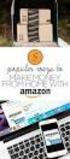 WiseTrap Miniguide High tech environmentally friendly rodent control Version 2 - June 2016 1 Indholdsfortegnelse Opret WiseTrap på WisePlan...3 Oprettelse...3 Opsætning af WiseTrap...3 Opstart...3 Klargøring
WiseTrap Miniguide High tech environmentally friendly rodent control Version 2 - June 2016 1 Indholdsfortegnelse Opret WiseTrap på WisePlan...3 Oprettelse...3 Opsætning af WiseTrap...3 Opstart...3 Klargøring
BRUGERVEJLEDNING RUMSENSOR
 BRUGERVEJLEDNING RUMSENSOR Side 1 til rumsensor Introduktion Rumsensoren fra LOCKON er en bevægelsessensor, som reagerer på bevægelser inden for rumsensorens dækningsområde. Når sensoren er slået til og
BRUGERVEJLEDNING RUMSENSOR Side 1 til rumsensor Introduktion Rumsensoren fra LOCKON er en bevægelsessensor, som reagerer på bevægelser inden for rumsensorens dækningsområde. Når sensoren er slået til og
WisePlan rapportgenerator Miniguide
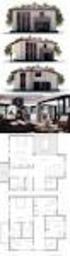 WisePlan rapportgenerator Miniguide High tech environmentally friendly rodent control Version 3 - Maj 2016 1 Indholdsfortegnelse Rapportgenerator...3 Oprettelse af en rapport...3 Modtagere...4 Detaljer...4
WisePlan rapportgenerator Miniguide High tech environmentally friendly rodent control Version 3 - Maj 2016 1 Indholdsfortegnelse Rapportgenerator...3 Oprettelse af en rapport...3 Modtagere...4 Detaljer...4
BRUGERVEJLEDNING SIGNALFORSTÆRKER
 BRUGERVEJLEDNING SIGNALFORSTÆRKER Side 1 til signalforstærker Introduktion Signalforstærkeren fra LOCKON bruges til at forlænge og forstærke det trådløse signal fra centralenheden ud til de forskellige
BRUGERVEJLEDNING SIGNALFORSTÆRKER Side 1 til signalforstærker Introduktion Signalforstærkeren fra LOCKON bruges til at forlænge og forstærke det trådløse signal fra centralenheden ud til de forskellige
INSTRUKTIONSBOG TIL SMARTCAM & APP
 INSTRUKTIONSBOG TIL SMARTCAM & APP INDHOLDFORTEGNELSE Side 1 OPRET KONTO Side 2 Før du læser videre, så skal du downloade app en Ontips Pro til din mobiltelefon fra enten AppStore eller GooglePlaybutikken,
INSTRUKTIONSBOG TIL SMARTCAM & APP INDHOLDFORTEGNELSE Side 1 OPRET KONTO Side 2 Før du læser videre, så skal du downloade app en Ontips Pro til din mobiltelefon fra enten AppStore eller GooglePlaybutikken,
BRUGERVEJLEDNING BETJENINGSPANEL
 BRUGERVEJLEDNING BETJENINGSPANEL Side 1 til betjeningspanel Introduktion Du kan betjene din alarm med det trådløse betjeningspanel. Det placeres ved hjemmets hoveddør, så det er let at slå alarmen til
BRUGERVEJLEDNING BETJENINGSPANEL Side 1 til betjeningspanel Introduktion Du kan betjene din alarm med det trådløse betjeningspanel. Det placeres ved hjemmets hoveddør, så det er let at slå alarmen til
BRUGERVEJLEDNING SIGNALFORSTÆRKER
 BRUGERVEJLEDNING SIGNALFORSTÆRKER Side 1 til signalforstærker Introduktion en fra LOCKON bruges til at forlænge og forstærke det trådløse signal fra centralenheden ud til de forskellige enheder som rumsensorer,
BRUGERVEJLEDNING SIGNALFORSTÆRKER Side 1 til signalforstærker Introduktion en fra LOCKON bruges til at forlænge og forstærke det trådløse signal fra centralenheden ud til de forskellige enheder som rumsensorer,
WiseCam. Miniguide. High tech environmentally friendly rodent control
 WiseCam Miniguide High tech environmentally friendly rodent control Version 1 - April 2016 1 Indholdsfortegnelse Opsætning af WiseCam...3 Opstart...3 Klargøring af WiseCam...3 Start WiseCam...3 Planlæg
WiseCam Miniguide High tech environmentally friendly rodent control Version 1 - April 2016 1 Indholdsfortegnelse Opsætning af WiseCam...3 Opstart...3 Klargøring af WiseCam...3 Start WiseCam...3 Planlæg
WiseBox. Driftsmanual
 WiseBox Driftsmanual 1 2 Indhold Indledning 4 Tekniske data 5 Sikkerhed 6 Åbning af WiseBox 8 Montering af topplade 9 Skift af pose 10 Vedligehold WiseBox 12 SIM-kort og isætning af dette 14 Skift batteri
WiseBox Driftsmanual 1 2 Indhold Indledning 4 Tekniske data 5 Sikkerhed 6 Åbning af WiseBox 8 Montering af topplade 9 Skift af pose 10 Vedligehold WiseBox 12 SIM-kort og isætning af dette 14 Skift batteri
Manual KlimaC SMS Box. Dioder for fjernbetjening skal pege mod varmepumpen (afstand 6 m.)
 Manual KlimaC SMS Box Dioder for fjernbetjening skal pege mod varmepumpen (afstand 6 m.) Opstart Isætning af SIM kort: SIM-kortet SKAL være uden Pin-kode, koden fjernes nemmest ved at isætte SIM-kortet
Manual KlimaC SMS Box Dioder for fjernbetjening skal pege mod varmepumpen (afstand 6 m.) Opstart Isætning af SIM kort: SIM-kortet SKAL være uden Pin-kode, koden fjernes nemmest ved at isætte SIM-kortet
Webstech Trådløs Sensor Overvågning. Brugervejledning
 Webstech Trådløs Sensor Overvågning Brugervejledning Besøg venligst vores hjemmeside for senest opdaterede udgave eller for hjælp Support Dato Version Ændringer 1. Januar 2013 1.0 Nyt layout for 2013 kunder
Webstech Trådløs Sensor Overvågning Brugervejledning Besøg venligst vores hjemmeside for senest opdaterede udgave eller for hjælp Support Dato Version Ændringer 1. Januar 2013 1.0 Nyt layout for 2013 kunder
Brugermanual SuperSail (DS Version) Performance System Release 2.0
 Brugermanual SuperSail (DS Version) Performance System Release 2.0 Side 1 af 14 Indholdsfortegnelse 1 LOGIN MENU... 3 2 HOVED MENU... 4 3 TRACKER INFO MENU... 5 4 KAPSEJLADS MENU... 6 4.1 TILMELD KAPSEJLADS
Brugermanual SuperSail (DS Version) Performance System Release 2.0 Side 1 af 14 Indholdsfortegnelse 1 LOGIN MENU... 3 2 HOVED MENU... 4 3 TRACKER INFO MENU... 5 4 KAPSEJLADS MENU... 6 4.1 TILMELD KAPSEJLADS
BRUGERVEJLEDNING VANDSENSOR
 BRUGERVEJLEDNING VANDSENSOR Side 1 til vandsensor Introduktion Vandsensoren er designet til at opdage vand, f.eks. ved oversvømmelser i din bolig. Den kan placeres alle steder, hvor der kan være risiko
BRUGERVEJLEDNING VANDSENSOR Side 1 til vandsensor Introduktion Vandsensoren er designet til at opdage vand, f.eks. ved oversvømmelser i din bolig. Den kan placeres alle steder, hvor der kan være risiko
BRUGERVEJLEDNING TIL DØRKONTAKT
 BRUGERVEJLEDNING TIL DØRKONTAKT Side 1 til din LOCKON dørkontakt Introduktion Dørkontakten består af en senderenhed og en magnetenhed. Den fungerer sådan, at senderenheden overfører et signal til centralenheden,
BRUGERVEJLEDNING TIL DØRKONTAKT Side 1 til din LOCKON dørkontakt Introduktion Dørkontakten består af en senderenhed og en magnetenhed. Den fungerer sådan, at senderenheden overfører et signal til centralenheden,
GeckoBooking.dk V. 2.7 - Online kalender og bookingsystem
 1. Login... 2 2. Administrationens opbygning... 2 3. Kalendere... 3 3.1 Ret arbejdstid... 3 3.2 Kalender oversigt... 4 3.2.1 Månedskalender... 5 3.2.2 Uge kalender... 5 3.2.3 Dagskalender... 6 3.2.4. Bookning
1. Login... 2 2. Administrationens opbygning... 2 3. Kalendere... 3 3.1 Ret arbejdstid... 3 3.2 Kalender oversigt... 4 3.2.1 Månedskalender... 5 3.2.2 Uge kalender... 5 3.2.3 Dagskalender... 6 3.2.4. Bookning
Installationsvejledning. SALUS Smart Home
 Installationsvejledning SALUS Smart Home Download app Download fra App Store eller Google Play. App navn Salus Smart Home Bemærk på IPad, kan det være nødvendigt at begrænse søgning til Kun IPhone for
Installationsvejledning SALUS Smart Home Download app Download fra App Store eller Google Play. App navn Salus Smart Home Bemærk på IPad, kan det være nødvendigt at begrænse søgning til Kun IPhone for
Infrarød LED (940 nm, black IR) op til 20 meter er usynlig og lyser IKKE rød.
 LTL ACORN VILDTKAMERA 5310MM 100 12MP GSM WIDE ANGEL Før kr. 3.379,00 Nu kr. 2.799,00 Varenummer: 364005 Se flere detaljer om produktet og bestil online. Brug QR koden, eller søg på varenummeret i søgefeltet
LTL ACORN VILDTKAMERA 5310MM 100 12MP GSM WIDE ANGEL Før kr. 3.379,00 Nu kr. 2.799,00 Varenummer: 364005 Se flere detaljer om produktet og bestil online. Brug QR koden, eller søg på varenummeret i søgefeltet
TM100 Brugermanual 2014-07
 TM100 Brugermanual 2014-07 1. Pakkens indhold GPS enhed Relæ Manual Kabel 1. SIM kort Inden SIM-kort isættes bør du sikre at PIN kode ikke er aktiveret. Dette gøres ved at sætte kortet i en telefon. Kortets
TM100 Brugermanual 2014-07 1. Pakkens indhold GPS enhed Relæ Manual Kabel 1. SIM kort Inden SIM-kort isættes bør du sikre at PIN kode ikke er aktiveret. Dette gøres ved at sætte kortet i en telefon. Kortets
Installations- og bruger vejledning
 Installations- og bruger vejledning Indhold: Tasternes funktioner...side 1 Om menuen...side 1 Vigtigt før du starter...side 2 Opsætning og tilkobling af boks og komponenter i hjemmet...side 2 Tilkobling
Installations- og bruger vejledning Indhold: Tasternes funktioner...side 1 Om menuen...side 1 Vigtigt før du starter...side 2 Opsætning og tilkobling af boks og komponenter i hjemmet...side 2 Tilkobling
Brugermanual til NaboLink enhederne: BaseLink V02 KeyLink V02 AlarmLink V02 Revision 27.11.2015
 Brugermanual til NaboLink enhederne: BaseLink V02 KeyLink V02 AlarmLink V02 Revision 27.11.2015 Indholdsfortegnelse: Side 1. Standard sæt indeholder...2 2. AlarmLink indeholder...2 3. Udvidet sæt indeholder...2
Brugermanual til NaboLink enhederne: BaseLink V02 KeyLink V02 AlarmLink V02 Revision 27.11.2015 Indholdsfortegnelse: Side 1. Standard sæt indeholder...2 2. AlarmLink indeholder...2 3. Udvidet sæt indeholder...2
Manual til Elegant DK190
 Manual til Elegant DK190 Indhold Forord... 4 Alarmens generelle opbygning... 5 Placering af alarmen... 7 Oversigt over alarmen... 8 Forside... 8 Bagside... 9 Tag alarmen i brug... 10 Programering af alarmen...
Manual til Elegant DK190 Indhold Forord... 4 Alarmens generelle opbygning... 5 Placering af alarmen... 7 Oversigt over alarmen... 8 Forside... 8 Bagside... 9 Tag alarmen i brug... 10 Programering af alarmen...
Brugermanual. - For intern entreprenør
 Brugermanual - For intern entreprenør Version 1.0 2014 Brugermanual - For Intern Entreprenør Velkommen som bruger på Smartbyg.com. Denne manual vil tage dig igennem de funktioner der er tilgængelig for
Brugermanual - For intern entreprenør Version 1.0 2014 Brugermanual - For Intern Entreprenør Velkommen som bruger på Smartbyg.com. Denne manual vil tage dig igennem de funktioner der er tilgængelig for
BRUGERVEJLEDNING RØGSENSOR
 BRUGERVEJLEDNING RØGSENSOR til røgsensor Side 1 Introduktion Røgsensoren fra LOCKON bruger en optisk røgdetektor til at registre, om der er røgpartikler i luften. Den afgiver en alarm, hvis antallet af
BRUGERVEJLEDNING RØGSENSOR til røgsensor Side 1 Introduktion Røgsensoren fra LOCKON bruger en optisk røgdetektor til at registre, om der er røgpartikler i luften. Den afgiver en alarm, hvis antallet af
TRAKA21 MANUAL 10/2/2015 - VERSION 1.1
 TRAKA21 MANUAL 10/2/2015 - VERSION 1.1 1 2 INDHOLD Afsnit Omhandler Side 1 Kontakt information Ruko 3 2 Hvad og hvem er denne guide for? 3 3 Hvad indeholder pakken, når Traka21 leveres? 3 4 Montering af
TRAKA21 MANUAL 10/2/2015 - VERSION 1.1 1 2 INDHOLD Afsnit Omhandler Side 1 Kontakt information Ruko 3 2 Hvad og hvem er denne guide for? 3 3 Hvad indeholder pakken, når Traka21 leveres? 3 4 Montering af
Everhome. Installationsguide til alarmchip-læser
 :7 LRMCHIP-LÆSER Installationsguide til alarmchip-læser Med denne guide kan du nemt tilslutte alarmchip-læseren til dit GS Everhome trådløse alarmsystem. Det er en god idé at læse den igennem, før du går
:7 LRMCHIP-LÆSER Installationsguide til alarmchip-læser Med denne guide kan du nemt tilslutte alarmchip-læseren til dit GS Everhome trådløse alarmsystem. Det er en god idé at læse den igennem, før du går
Indhold Generelt om indkodning... 3 Indkodning i 433MHz alarmer (f.eks. DK080, DK180 DK190)... 3 Indkodning i 868MHz alarmer (ST-3)...
 Sensor indkodning Indhold Generelt om indkodning... 3 Indkodning i 433MHz alarmer (f.eks. DK080, DK180 DK190)... 3 Indkodning i 868MHz alarmer (ST-3)... 3 433 MHz sensorer... 4 Dyreimmun bevægelsessensor...
Sensor indkodning Indhold Generelt om indkodning... 3 Indkodning i 433MHz alarmer (f.eks. DK080, DK180 DK190)... 3 Indkodning i 868MHz alarmer (ST-3)... 3 433 MHz sensorer... 4 Dyreimmun bevægelsessensor...
BRUGERVEJLEDNING. TDC MobilTekst på Android
 BRUGERVEJLEDNING TDC MobilTekst på Android Indhold Indhold... 2 1 Hvad er TDC MobilTekst... 3 1.1 Ny Installation... 3 1.2 Før du starter... 3 1.3 Programopdatering... 3 2 Skærmbillede TDC MobilTekst...
BRUGERVEJLEDNING TDC MobilTekst på Android Indhold Indhold... 2 1 Hvad er TDC MobilTekst... 3 1.1 Ny Installation... 3 1.2 Før du starter... 3 1.3 Programopdatering... 3 2 Skærmbillede TDC MobilTekst...
ViKoSys. Virksomheds Kontakt System
 ViKoSys Virksomheds Kontakt System 1 Hvad er det? Virksomheds Kontakt System er udviklet som et hjælpeværkstøj til iværksættere og andre virksomheder som gerne vil have et værktøj hvor de kan finde og
ViKoSys Virksomheds Kontakt System 1 Hvad er det? Virksomheds Kontakt System er udviklet som et hjælpeværkstøj til iværksættere og andre virksomheder som gerne vil have et værktøj hvor de kan finde og
AgroSoft A/S AgroSync
 AgroSoft A/S AgroSync AgroSync er et AgroSoft A/S værktøj, der bliver brugt til filudveksling imellem WinSvin og PocketPigs. Fordele ved at bruge AgroSync: Brugeren bestemmer overførsels tidspunktet for
AgroSoft A/S AgroSync AgroSync er et AgroSoft A/S værktøj, der bliver brugt til filudveksling imellem WinSvin og PocketPigs. Fordele ved at bruge AgroSync: Brugeren bestemmer overførsels tidspunktet for
Booking system. Instruktion til bookingsystem
 Booking system Instruktion til bookingsystem Her er beskrevet trin for trin, hvordan bookingsystemet skal betjenes. Systemet er opdelt i to dele en kundedel og en administrationsdel. 4-2-2015 1 Indledning
Booking system Instruktion til bookingsystem Her er beskrevet trin for trin, hvordan bookingsystemet skal betjenes. Systemet er opdelt i to dele en kundedel og en administrationsdel. 4-2-2015 1 Indledning
Funktions Manual. Skyhost WebPortal. Login (Bemærk: for at kunne bruge WebPortalen skal du have et aktivt abonnement fra Skyhost)
 Funktions Manual Skyhost WebPortal Login (Bemærk: for at kunne bruge WebPortalen skal du have et aktivt abonnement fra Skyhost) 1: Gå ind i på www.skyhost.dk - Klik på WebPortal knappen øverst på siden
Funktions Manual Skyhost WebPortal Login (Bemærk: for at kunne bruge WebPortalen skal du have et aktivt abonnement fra Skyhost) 1: Gå ind i på www.skyhost.dk - Klik på WebPortal knappen øverst på siden
Myfone iphone Guide. En guide til Flexfones Myfone App til iphone.
 Myfone iphone Guide En guide til Flexfones Myfone App til iphone. Indhold Introduktion 3 Download Flexfones app 3 Myfone 3 1.0 Login 3 2.0 Opkald 3 Omstilling 4 3.0 Direkte omstilling 5 4.0 Overvåget omstilling
Myfone iphone Guide En guide til Flexfones Myfone App til iphone. Indhold Introduktion 3 Download Flexfones app 3 Myfone 3 1.0 Login 3 2.0 Opkald 3 Omstilling 4 3.0 Direkte omstilling 5 4.0 Overvåget omstilling
Installations og brugermanual for Android - brugere af Akutudkald.
 Installations og brugermanual for Android - brugere af Akutudkald. Trin for trin vejledning til installation af akutudkald app på Android modeller fra Play Butik. App`en kræver minumum version 5.X.X. Der
Installations og brugermanual for Android - brugere af Akutudkald. Trin for trin vejledning til installation af akutudkald app på Android modeller fra Play Butik. App`en kræver minumum version 5.X.X. Der
2014-09. TC06 Brugermanual
 2014-09 TC06 Brugermanual 1. Isæt SIM kort Inden SIM kort isættes bør du sikre at PIN kode ikke er aktiveret. Dette gøres ved at sætte kortet i en telefon. Kortet skydes ind fra siden, med guld-kontakterne
2014-09 TC06 Brugermanual 1. Isæt SIM kort Inden SIM kort isættes bør du sikre at PIN kode ikke er aktiveret. Dette gøres ved at sætte kortet i en telefon. Kortet skydes ind fra siden, med guld-kontakterne
Manual til: Miracas DK080 GSM Tyverialarm
 Manual til DK080 Indhold Forord... 4 Alarmens generelle opbygning... 5 Placering af alarmen... 7 Oversigt over alarmen... 8 Tag alarmen i brug... 9 Programering af alarmen... 10 Indtastning af egen kode...
Manual til DK080 Indhold Forord... 4 Alarmens generelle opbygning... 5 Placering af alarmen... 7 Oversigt over alarmen... 8 Tag alarmen i brug... 9 Programering af alarmen... 10 Indtastning af egen kode...
Brugervejledning i ændring af login-oplysninger i CO 2 -kvoteregisteret
 Brugervejledning i ændring af login-oplysninger i CO 2 -kvoteregisteret Version april 2017 Denne brugervejledning er med det nye EU Login (version 8.08) 1 Brugervejledningen er kun en vejledning i at benytte
Brugervejledning i ændring af login-oplysninger i CO 2 -kvoteregisteret Version april 2017 Denne brugervejledning er med det nye EU Login (version 8.08) 1 Brugervejledningen er kun en vejledning i at benytte
Daglig brug af Jit-klient
 Daglig brug af Jit-klient Indholdsfortegnelse Opret person...3 Alternativ oprettelse...3 Søgning af personer...4 Send besked...5 Vælg besked...6 Opret mappe...6 Opret skabelon...6 Slet mapper og skabeloner...6
Daglig brug af Jit-klient Indholdsfortegnelse Opret person...3 Alternativ oprettelse...3 Søgning af personer...4 Send besked...5 Vælg besked...6 Opret mappe...6 Opret skabelon...6 Slet mapper og skabeloner...6
Vejledning i download af programmet IHS Insight TM
 Vejledning i download af programmet IHS Insight TM Dobbeltklik på linket i mailen. Vælg det ønskede sprog på drop-down menuen og tryk OK. Vælg Næste for at starte installationen af programmet IHS Insight
Vejledning i download af programmet IHS Insight TM Dobbeltklik på linket i mailen. Vælg det ønskede sprog på drop-down menuen og tryk OK. Vælg Næste for at starte installationen af programmet IHS Insight
Brugermanual Beskrivelse af betjeningspanel med kontrolpanel
 Brugermanual Beskrivelse af betjeningspanel med kontrolpanel For den mest bekvemme kontrol / styring og status af Jablotron 100 systemet, tilbydes der forskellige former for betjeningspaneler. Styring
Brugermanual Beskrivelse af betjeningspanel med kontrolpanel For den mest bekvemme kontrol / styring og status af Jablotron 100 systemet, tilbydes der forskellige former for betjeningspaneler. Styring
Betjeningsvejledning. for. Vagtcentral MAC2000. PDF created with pdffactory trial version www.pdffactory.com
 Betjeningsvejledning for Vagtcentral MAC2000 Vagtcentral systemet Vagtcentral programmet bruges til at oprette klienter med nødkaldeanlæg og fastlægge hvilke radioer / telefoner der skal ringes op, når
Betjeningsvejledning for Vagtcentral MAC2000 Vagtcentral systemet Vagtcentral programmet bruges til at oprette klienter med nødkaldeanlæg og fastlægge hvilke radioer / telefoner der skal ringes op, når
TRAKA21 MANUAL 25/05/ VERSION 1.3
 TRAKA21 MANUAL 25/05/2016 - VERSION 1.3 1 2 INDHOLD Afsnit Omhandler Side 1 Kontakt information Ruko 3 2 Hvad og hvem er denne guide for? 3 3 Hvad indeholder pakken, når Traka21 leveres? 3 4 Montering
TRAKA21 MANUAL 25/05/2016 - VERSION 1.3 1 2 INDHOLD Afsnit Omhandler Side 1 Kontakt information Ruko 3 2 Hvad og hvem er denne guide for? 3 3 Hvad indeholder pakken, når Traka21 leveres? 3 4 Montering
QUICK GUIDE TIL INDBERETNING AF WHEREABOUTS
 Brugernavn og password QUICK GUIDE TIL INDBERETNING AF WHEREABOUTS Log into ADAMS on the Internet Udleveres af din antidopingorganisation ved udtagelse til prioriteret testgruppe Brug evt Forgot password
Brugernavn og password QUICK GUIDE TIL INDBERETNING AF WHEREABOUTS Log into ADAMS on the Internet Udleveres af din antidopingorganisation ved udtagelse til prioriteret testgruppe Brug evt Forgot password
Autoriseret forhandler Quick Guide DLC Covert Special OPS
 Autoriseret forhandler Quick Guide DLC Covert Special OPS Når du modtager dit nye DLC Covert Special Ops mms kamera Anbefaler vi du følger vejledning i opstarten af kameraet. Du sikre dig kameraet er SLUKKET
Autoriseret forhandler Quick Guide DLC Covert Special OPS Når du modtager dit nye DLC Covert Special Ops mms kamera Anbefaler vi du følger vejledning i opstarten af kameraet. Du sikre dig kameraet er SLUKKET
SimPal-T4. GSM Stikkontakt Bestillings nummer Vejledning Manual version 2.0
 Side 1 af 14 SimPal-T4 GSM Stikkontakt Bestillings nummer 6000.0165 Vejledning Manual version 2.0 Side 2 af 14 Indhold 1. Funktioner og Specifikationer... 3 1.1 Funktioner... 3 1.2 Specifikationer... 3
Side 1 af 14 SimPal-T4 GSM Stikkontakt Bestillings nummer 6000.0165 Vejledning Manual version 2.0 Side 2 af 14 Indhold 1. Funktioner og Specifikationer... 3 1.1 Funktioner... 3 1.2 Specifikationer... 3
RX900A. Brugervejledning for DENNE BRUGERVEJLEDNING GÆLDER FOR SOFTWARE VERSION 1.X
 DENNE BRUGERVEJLEDNING GÆLDER FOR SOFTWARE VERSION 1.X Brugervejledning for RX900A KNOP ELEKTRONIK A/S Fabriksvej 20 7600 Struer Mail: knop@knop.dk Web: www.knop.dk Tlf.: 9784 0444 Fax.: 9784 0666 Indhold
DENNE BRUGERVEJLEDNING GÆLDER FOR SOFTWARE VERSION 1.X Brugervejledning for RX900A KNOP ELEKTRONIK A/S Fabriksvej 20 7600 Struer Mail: knop@knop.dk Web: www.knop.dk Tlf.: 9784 0444 Fax.: 9784 0666 Indhold
Indledning. MIO er optimeret til Internet Explorer. Læs endvidere under Ofte stillede spørgsmål.
 Indhold Indledning... 3 Søgefunktioner... 4 Søgning fra forsiden... 5 Søgning under menupunktet Instrument... 6 Sådan får man vist instrumenterne i en bestemt afdeling... 7 Sådan ændrer man status på et
Indhold Indledning... 3 Søgefunktioner... 4 Søgning fra forsiden... 5 Søgning under menupunktet Instrument... 6 Sådan får man vist instrumenterne i en bestemt afdeling... 7 Sådan ændrer man status på et
Indhold. Du kan klikke på den enkelte overskift for at komme til det ønskede punkt.
 Indhold Login 2 Udsendelse af besked Udsendelsesmetoder 3 Udsendelse via vejeudvælgelse 4 Udsendelse Send via niveau opdeling (afhængig af abonnementsform) 11 Udsendelse søg på tværs af postnummer 12 Udsendelse
Indhold Login 2 Udsendelse af besked Udsendelsesmetoder 3 Udsendelse via vejeudvælgelse 4 Udsendelse Send via niveau opdeling (afhængig af abonnementsform) 11 Udsendelse søg på tværs af postnummer 12 Udsendelse
SSIHuset Svane Electronic Arildsvej 27, Gråmose, DK-7442 Engesvang. Tastatur med proximity standard læser Model 12 og 20
 1 21.11.2010 Tastatur med proximity standard læser Model 12 og 20 Ny version December 2010 Med variabel kode længde SSIHuset Svane Electronic Arildsvej 27, Gråmose, DK-7442 Engesvang ssi@svane-el.dk www.svane-el.dk
1 21.11.2010 Tastatur med proximity standard læser Model 12 og 20 Ny version December 2010 Med variabel kode længde SSIHuset Svane Electronic Arildsvej 27, Gråmose, DK-7442 Engesvang ssi@svane-el.dk www.svane-el.dk
Brugermanual SuperSail (DS Version) Performance System Release 1.0
 Brugermanual SuperSail (DS Version) Performance System Release 1.0 Dokument: SuperSail DS Users Manual 1.0.docx Dato: 09. December - 2013 Revision: 1.0 Antal sider: 19 Side 1 af 19 Indholdsfortegnelse
Brugermanual SuperSail (DS Version) Performance System Release 1.0 Dokument: SuperSail DS Users Manual 1.0.docx Dato: 09. December - 2013 Revision: 1.0 Antal sider: 19 Side 1 af 19 Indholdsfortegnelse
Installations og brugermanual for ios - brugere af Akutudkald.
 Installations og brugermanual for ios - brugere af Akutudkald. Trin for trin vejledning til installation af akutudkald app på ios modeller fra App Store. Der kan være mindre afvigelser alt efter, hvilken
Installations og brugermanual for ios - brugere af Akutudkald. Trin for trin vejledning til installation af akutudkald app på ios modeller fra App Store. Der kan være mindre afvigelser alt efter, hvilken
Sådan redigerer du en hjemmeside i Umbraco
 Brugermanual til din boligafdelings hjemmeside Sådan redigerer du en hjemmeside i Umbraco Indhold Introduktion... 2 Log på Umbraco og redigér din hjemmeside... 3 Opret ny side... 7 Gem side uden at udgive/publicere
Brugermanual til din boligafdelings hjemmeside Sådan redigerer du en hjemmeside i Umbraco Indhold Introduktion... 2 Log på Umbraco og redigér din hjemmeside... 3 Opret ny side... 7 Gem side uden at udgive/publicere
BRUGERVEJLEDNING TIL FJERNBETJENING
 BRUGERVEJLEDNING TIL FJERNBETJENING Side 2 til din LOCKON fjernbetjening Introduktion Før du starter, skal du have installeret og aktiveret din LOCKON centralenhed. Tips: Brug fjernbetjeningen som en nem
BRUGERVEJLEDNING TIL FJERNBETJENING Side 2 til din LOCKON fjernbetjening Introduktion Før du starter, skal du have installeret og aktiveret din LOCKON centralenhed. Tips: Brug fjernbetjeningen som en nem
Kontakt Har du spørgsmål til appen eller brug for support til appen kan WildDetect kontaktes følgende steder:
 Side 1 af 8 BirdAlert appen BirdAlert systemet kan overvåges og kontrolleres igennem vores app, som fås til Android telefoner på Google Play og iphones i App Store. Indholdsfortegnelse Kontakt... 1 Sådan
Side 1 af 8 BirdAlert appen BirdAlert systemet kan overvåges og kontrolleres igennem vores app, som fås til Android telefoner på Google Play og iphones i App Store. Indholdsfortegnelse Kontakt... 1 Sådan
BRUGERVEJLEDNING ADMINISTRATIONSPORTAL FOR FORHANDLERE
 BRUGERVEJLEDNING ADMINISTRATIONSPORTAL FOR FORHANDLERE Dato: 7. januar 2015 Version: 1.0 Indholdsfortegnelse 1. Indledning...3 A. Administrationsportal...3 2. Kom godt i gang...4 A. Minimumskrav...4 B.
BRUGERVEJLEDNING ADMINISTRATIONSPORTAL FOR FORHANDLERE Dato: 7. januar 2015 Version: 1.0 Indholdsfortegnelse 1. Indledning...3 A. Administrationsportal...3 2. Kom godt i gang...4 A. Minimumskrav...4 B.
Mini-guide til Retox Databasen er tilgængelig fra klik på linket
 Mini-guide til Retox Databasen er tilgængelig fra www.retox.dk, klik på linket Som udgangspunkt kan alle se arbejdspladsbrugsanvisningerne, hvis man er på regionens netværk. Hvis der skal tilføjes eller
Mini-guide til Retox Databasen er tilgængelig fra www.retox.dk, klik på linket Som udgangspunkt kan alle se arbejdspladsbrugsanvisningerne, hvis man er på regionens netværk. Hvis der skal tilføjes eller
Administrator manual
 Revision 1 Administrator manual INDHOLD LOG IND 1 OVERBLIK 1 ARBEJDSRUM 1 MEDARBEJDERE 2 OPRET NY MEDARBEJDER 2 TRIN 1 AF 4: NAVN OG OPLYSNINGER 2 TRIN 2 AF 4: LEGITIMATION 2 TRIN 3 AF 4: EFFEKTIVITETSNIVEAU
Revision 1 Administrator manual INDHOLD LOG IND 1 OVERBLIK 1 ARBEJDSRUM 1 MEDARBEJDERE 2 OPRET NY MEDARBEJDER 2 TRIN 1 AF 4: NAVN OG OPLYSNINGER 2 TRIN 2 AF 4: LEGITIMATION 2 TRIN 3 AF 4: EFFEKTIVITETSNIVEAU
Dokumentation for administration af it-systemer i PD30
 Dokumentation for administration af it-systemer i PD30 1. Sikkerhed 2. Mail 3. Cloud Drive 4. Elektronisk reservation 5. Hjemmeside 1. Sikkerhed Sikkerheden for it-systemerne i PD30 hænger tæt sammen med
Dokumentation for administration af it-systemer i PD30 1. Sikkerhed 2. Mail 3. Cloud Drive 4. Elektronisk reservation 5. Hjemmeside 1. Sikkerhed Sikkerheden for it-systemerne i PD30 hænger tæt sammen med
MyLock quick-guide DK
 MyLock quick-guide DK 01 MyLock installation: Afmontering af den eksisterende dørlås 02 Strøm på din MyLock 03 Base-plade montering 04 Monter din MyLock på base-pladen 05 Lås / lås op med brugerknappen
MyLock quick-guide DK 01 MyLock installation: Afmontering af den eksisterende dørlås 02 Strøm på din MyLock 03 Base-plade montering 04 Monter din MyLock på base-pladen 05 Lås / lås op med brugerknappen
TILLÆG TIL MANUAL Excel-indlæsning i Vvskatalogets administrationssystem
 3456.78 123456 TILLÆG TIL MANUAL Excel-indlæsning i Vvskatalogets administrationssystem 30. juli 2015 Indhold Indledning Side 3 Sådan kommer du i gang Side 4 Oprette nye varer Side 5 Ændre eksisterende
3456.78 123456 TILLÆG TIL MANUAL Excel-indlæsning i Vvskatalogets administrationssystem 30. juli 2015 Indhold Indledning Side 3 Sådan kommer du i gang Side 4 Oprette nye varer Side 5 Ændre eksisterende
Sirene Brugervejledning August 2012 BRUGERVEJLEDNING UDENDØRS SIRENE
 BRUGERVEJLEDNING UDENDØRS SIRENE 1 Introduktion Den udendørs sirene bruges som en ekstra sikkerhed, for at naboer kan høre og se, at der er gået en alarm og for at stresse en indbrudstyv yderligere. Sirenen
BRUGERVEJLEDNING UDENDØRS SIRENE 1 Introduktion Den udendørs sirene bruges som en ekstra sikkerhed, for at naboer kan høre og se, at der er gået en alarm og for at stresse en indbrudstyv yderligere. Sirenen
Brugeradministrationsvejledning til SMS Web
 Brugeradministrationsvejledning til SMS Web Administration Denne side vil være forskellig afhængig af om man er administrator eller bruger. Administrator får oversigt over alle brugerne samt konfiguration,
Brugeradministrationsvejledning til SMS Web Administration Denne side vil være forskellig afhængig af om man er administrator eller bruger. Administrator får oversigt over alle brugerne samt konfiguration,
Ovennævnte link & procedure kan af administratoren es til den enkelte montør (se afsnit C9).
 MobilService APP A) Opret genvej på smartphone startskærm - I browseren indtastes firmaets eksterne IP adresse (f.eks. 172.23.345.12:8080) - Når MobilService siden vises vælges menuen og på denne 1) Gem
MobilService APP A) Opret genvej på smartphone startskærm - I browseren indtastes firmaets eksterne IP adresse (f.eks. 172.23.345.12:8080) - Når MobilService siden vises vælges menuen og på denne 1) Gem
Installations og brugermanual for Android - brugere af Akutudkald.
 Installations og brugermanual for Android - brugere af Akutudkald. Trin for trin vejledning til installation af akutudkald app på Android modeller fra Play Butik. App`en kræver minumum version 5.X.X. Der
Installations og brugermanual for Android - brugere af Akutudkald. Trin for trin vejledning til installation af akutudkald app på Android modeller fra Play Butik. App`en kræver minumum version 5.X.X. Der
TC06 Brugermanual 2014-07
 TC06 Brugermanual 2014-07 1. Isæt SIM kort Inden SIM kort isættes bør du sikre at PIN kode ikke er aktiveret. Dette gøres ved at sætte kortet i en telefon. Kortet skydes ind fra siden, med guld-kontakterne
TC06 Brugermanual 2014-07 1. Isæt SIM kort Inden SIM kort isættes bør du sikre at PIN kode ikke er aktiveret. Dette gøres ved at sætte kortet i en telefon. Kortet skydes ind fra siden, med guld-kontakterne
Indhold SAMSUNG GALAXY SIII... 1
 SAMSUNG GALAXY SIII Her er en guide til softwareopdatering af SAMSUNG GALAXY SIII, opsætning og sletning af e-mail, skift af adgangskode og signatur, nulstilling ved bortkomst, samt opsætning af skærmlås.
SAMSUNG GALAXY SIII Her er en guide til softwareopdatering af SAMSUNG GALAXY SIII, opsætning og sletning af e-mail, skift af adgangskode og signatur, nulstilling ved bortkomst, samt opsætning af skærmlås.
WiseTrap Generation 2 Driftsmanual
 Fældetop WiseTrap Generation 2 Driftsmanual Hanger Guiderør Montagestang Connector Montagegaffel Plastskærm 1 Håndtag Display Lyssensor Fire / manuel ned Stop / menuvalg Run / manuel op Antenne for modem
Fældetop WiseTrap Generation 2 Driftsmanual Hanger Guiderør Montagestang Connector Montagegaffel Plastskærm 1 Håndtag Display Lyssensor Fire / manuel ned Stop / menuvalg Run / manuel op Antenne for modem
Startguide. kom godt i gang
 Startguide kom godt i gang Indholdsfortegnelse Installation af Autolog programmet At skrive kørebog er 100% tidsspilde når Autolog gør det 100% automatisk Autolog programmets funktioner Autolog Hardwaretyper
Startguide kom godt i gang Indholdsfortegnelse Installation af Autolog programmet At skrive kørebog er 100% tidsspilde når Autolog gør det 100% automatisk Autolog programmets funktioner Autolog Hardwaretyper
Brugervejledning til hurtig start af EasyBusiness Online Indholdsfortegnelse:
 Brugervejledning til hurtig start af EasyBusiness Online Indholdsfortegnelse: 1. Hvordan du bliver tilsluttet EasyBusiness...2 2. Hvordan du foretager en søgning...2 3. Hvordan du gemmer og åbner en søgning...4
Brugervejledning til hurtig start af EasyBusiness Online Indholdsfortegnelse: 1. Hvordan du bliver tilsluttet EasyBusiness...2 2. Hvordan du foretager en søgning...2 3. Hvordan du gemmer og åbner en søgning...4
Solar Plus Ajax Security Hub Quick Start Guide. Solar Sikring
 Solar Plus Ajax Security Hub Quick Start Guide Solar Sikring Tillykke med din nye Solar Plus Ajax Security Hub Velkommen til hjernen I dit nye Solar Plus alarmsystem. Security Hub ens trådløse to-vejs
Solar Plus Ajax Security Hub Quick Start Guide Solar Sikring Tillykke med din nye Solar Plus Ajax Security Hub Velkommen til hjernen I dit nye Solar Plus alarmsystem. Security Hub ens trådløse to-vejs
BRUGERVEJLEDNING VIDEOKAMERA
 BRUGERVEJLEDNING VIDEOKAMERA Side 2 til nyt videokamera Introduktion Det nye videokamera er et IP-videokamera, der tilsluttes trådløst til din router. Videokameraet fungerer sådan, at du kan se videooptagelser
BRUGERVEJLEDNING VIDEOKAMERA Side 2 til nyt videokamera Introduktion Det nye videokamera er et IP-videokamera, der tilsluttes trådløst til din router. Videokameraet fungerer sådan, at du kan se videooptagelser
RX900B. Brugervejledning for DENNE BRUGERVEJLEDNING GÆLDER FOR SOFTWARE VERSION 1.X
 DENNE BRUGERVEJLEDNING GÆLDER FOR SOFTWARE VERSION 1.X Brugervejledning for RX900B KNOP ELEKTRONIK A/S Fabriksvej 20=7600 Struer=Mail: knop@knop.dk=web: www.knop.dk=tlf.: 9784 0444=Fax.: 9784 0666 Indhold
DENNE BRUGERVEJLEDNING GÆLDER FOR SOFTWARE VERSION 1.X Brugervejledning for RX900B KNOP ELEKTRONIK A/S Fabriksvej 20=7600 Struer=Mail: knop@knop.dk=web: www.knop.dk=tlf.: 9784 0444=Fax.: 9784 0666 Indhold
Installationsmanual Trådløs Bevægelsessensor
 Trådløs Bevægelsessensor Indholdsfortegnelse KOM GODT I GANG... 2 UDPAKNING... 2 MONTERING... 4 Montering af væg-/loftbeslaget... 4 INSTALLATION AF BATTERIER... 4 EFTER INSTALLATION AF BATTERIER... 5 TEST
Trådløs Bevægelsessensor Indholdsfortegnelse KOM GODT I GANG... 2 UDPAKNING... 2 MONTERING... 4 Montering af væg-/loftbeslaget... 4 INSTALLATION AF BATTERIER... 4 EFTER INSTALLATION AF BATTERIER... 5 TEST
Installations og brugermanual for Android - brugere af Akutudkald.
 Installations og brugermanual for Android - brugere af Akutudkald. Trin for trin vejledning til installation af akutudkald app på Android modeller fra Play Butik. App`en kræver minimum version 5.X.X. Der
Installations og brugermanual for Android - brugere af Akutudkald. Trin for trin vejledning til installation af akutudkald app på Android modeller fra Play Butik. App`en kræver minimum version 5.X.X. Der
TK/TBL / 25.08.2014 v.0.1. DigiMatch. Elektronisk Kamprapport
 TK/TBL / 25.08.2014 v.0.1 DigiMatch Elektronisk Kamprapport 1 Procedure før kampstart... 3 DigiMatch download... 3 Registerniveau... 7 Indstillinger... 9 Login... 9 Tilpas knapperne... 10 Kampregistrering...
TK/TBL / 25.08.2014 v.0.1 DigiMatch Elektronisk Kamprapport 1 Procedure før kampstart... 3 DigiMatch download... 3 Registerniveau... 7 Indstillinger... 9 Login... 9 Tilpas knapperne... 10 Kampregistrering...
Installationsmanual Trådløs Dørsensor Optisk
 Trådløs Dørsensor Optisk Indholdsfortegnelse KOM GODT I GANG... 3 UDPAKNING... 3 MONTERING... 3 INSTALLATION AF BATTERIER... 4 EFTER INSTALLATION AF BATTERIER... 5 TEST AF DØRSENSOREN... 5 RESET TIL FABRIKSINDSTILLINGER...
Trådløs Dørsensor Optisk Indholdsfortegnelse KOM GODT I GANG... 3 UDPAKNING... 3 MONTERING... 3 INSTALLATION AF BATTERIER... 4 EFTER INSTALLATION AF BATTERIER... 5 TEST AF DØRSENSOREN... 5 RESET TIL FABRIKSINDSTILLINGER...
Tylstrup Skole. Indhold
 Indhold Grundlæggende opsætning af ipad... 2 Installation af Skolekom App ( ALLE Ipad brugere skal installere denne )... 9 Installation af Find my iphone... 16 Oprettelse af Apple-id... 23 1 Grundlæggende
Indhold Grundlæggende opsætning af ipad... 2 Installation af Skolekom App ( ALLE Ipad brugere skal installere denne )... 9 Installation af Find my iphone... 16 Oprettelse af Apple-id... 23 1 Grundlæggende
GUIDE TIL CLOUD DRIVE
 GUIDE TIL CLOUD DRIVE Dette er en guide du kan anvende til nemt at komme effektivt i gang med at anvende Cloud Drive Indholdsfortegnelse 1. Tilgængelige Cloud Drive klienter 2. Guide til Windows klienten
GUIDE TIL CLOUD DRIVE Dette er en guide du kan anvende til nemt at komme effektivt i gang med at anvende Cloud Drive Indholdsfortegnelse 1. Tilgængelige Cloud Drive klienter 2. Guide til Windows klienten
Copyright 2014 HomeAlarm ApS
 Nogle pakker indeholder et trådløst tastatur. Ellers er det muligt at tilkøbe. Denne manual omhandler kun, hvordan tastaturet kobles til HomeSecure BASIC V2 alarmsystem. Strøm indikator: Lyser rødt, når
Nogle pakker indeholder et trådløst tastatur. Ellers er det muligt at tilkøbe. Denne manual omhandler kun, hvordan tastaturet kobles til HomeSecure BASIC V2 alarmsystem. Strøm indikator: Lyser rødt, når
Brugsanvisning til Poda SMS Alarm
 Brugsanvisning til Poda SMS Alarm Varenummer 19512. Version 1, oktober 2014 Tillykke med din nye Poda SMS Alarm. Poda SMS Alarm er en alarmboks, der sluttes til et elhegn og sender en SMS og/eller en e-mail
Brugsanvisning til Poda SMS Alarm Varenummer 19512. Version 1, oktober 2014 Tillykke med din nye Poda SMS Alarm. Poda SMS Alarm er en alarmboks, der sluttes til et elhegn og sender en SMS og/eller en e-mail
Installationsmanual Trådløs Bevægelsessensor
 Installationsmanual Trådløs Bevægelsessensor Indholdsfortegnelse KOM GODT I GANG... 2 UDPAKNING... 2 MONTERING... 4 Montering af væg-/loftbeslaget... 4 INSTALLATION AF BATTERIER... 4 EFTER INSTALLATION
Installationsmanual Trådløs Bevægelsessensor Indholdsfortegnelse KOM GODT I GANG... 2 UDPAKNING... 2 MONTERING... 4 Montering af væg-/loftbeslaget... 4 INSTALLATION AF BATTERIER... 4 EFTER INSTALLATION
BRUGERMANUAL FOR KLUBKOORDINATORER. Version 2.0
 BRUGERMANUAL FOR KLUBKOORDINATORER Version 2.0 Login Du skal vælge den klub som du tilhøre og dernæst indtaste din kode i feltet: Password. Regionsgolf-Danmark Administration Når du er logget ind i system
BRUGERMANUAL FOR KLUBKOORDINATORER Version 2.0 Login Du skal vælge den klub som du tilhøre og dernæst indtaste din kode i feltet: Password. Regionsgolf-Danmark Administration Når du er logget ind i system
Brugervejledning til trådløs router
 Brugervejledning til trådløs router Sådan opsætter du din trådløse router i fiberboksen fra EnergiMidt Fiberbredbånd TV Telefoni www.energimidt.dk Fiberbredbånd TV Telefoni 2 Indhold 4 Aktivering af det
Brugervejledning til trådløs router Sådan opsætter du din trådløse router i fiberboksen fra EnergiMidt Fiberbredbånd TV Telefoni www.energimidt.dk Fiberbredbånd TV Telefoni 2 Indhold 4 Aktivering af det
LD Handel NIVO-brugervejledning Side 1/10. NIVO sådan bruger og monterer du systemet
 LD Handel NIVO-brugervejledning Side 1/10 NIVO sådan bruger og monterer du systemet LD Handel NIVO-brugervejledning Side 2/10 Indholdsfortegnelse Se dine tanke på PC en... 3 Se dine tanke på mobilen på
LD Handel NIVO-brugervejledning Side 1/10 NIVO sådan bruger og monterer du systemet LD Handel NIVO-brugervejledning Side 2/10 Indholdsfortegnelse Se dine tanke på PC en... 3 Se dine tanke på mobilen på
Tlf. +45 7027 1699 Fax + 45 7027 1899
 Firmaordninger I firmaoversigten kan du holde styr på dit kundekartotek samt disses bookinger. Der kan desuden oprettes andre firmaer end dit eget. Herved kan der udbydes særlige ydelser på med egne arbejdstider.
Firmaordninger I firmaoversigten kan du holde styr på dit kundekartotek samt disses bookinger. Der kan desuden oprettes andre firmaer end dit eget. Herved kan der udbydes særlige ydelser på med egne arbejdstider.
Brugervejledning til Tildeling.dk For superbrugere - Udbyder
 Brugervejledning til Tildeling.dk For superbrugere - Udbyder Opdateret den 15. november 2017 Side 1 af 20 Indholdsfortegnelse 1 Formål... 4 2 Adgang... 4 3 Menu... 4 3.1 Ret mine data... 4 3.2 Opret opgave...
Brugervejledning til Tildeling.dk For superbrugere - Udbyder Opdateret den 15. november 2017 Side 1 af 20 Indholdsfortegnelse 1 Formål... 4 2 Adgang... 4 3 Menu... 4 3.1 Ret mine data... 4 3.2 Opret opgave...
Quick Start Guide til ST-3
 Quick Start Guide til ST-3 Indhold Forord... 3 Modtagelse af alarmen... 4 Udpakning af alarmen... 5 Navigation i alarmens menuer... 6 Koder generelt... 7 Ændring af administrator-kode... 7 Ændring af bruger-kode...
Quick Start Guide til ST-3 Indhold Forord... 3 Modtagelse af alarmen... 4 Udpakning af alarmen... 5 Navigation i alarmens menuer... 6 Koder generelt... 7 Ændring af administrator-kode... 7 Ændring af bruger-kode...
Brugervejledning i oprettelse af login
 Brugervejledning i oprettelse af login Version april 2017 Denne brugervejledning er med det nye EU Login (version 8.08) Brugervejledningen er kun en vejledning i at benytte de forskellige funktioner i
Brugervejledning i oprettelse af login Version april 2017 Denne brugervejledning er med det nye EU Login (version 8.08) Brugervejledningen er kun en vejledning i at benytte de forskellige funktioner i
Brugervejledning til Kørebog for Pocket PC
 Brugervejledning til Kørebog for Pocket PC Denne vejledning beskriver kort anvendelsen af Kørebog for Pocket PC version 3.0 Programmet giver mulighed for registrering af den daglige kørsel. Registreringen
Brugervejledning til Kørebog for Pocket PC Denne vejledning beskriver kort anvendelsen af Kørebog for Pocket PC version 3.0 Programmet giver mulighed for registrering af den daglige kørsel. Registreringen
QUICKGUIDE TIL INDBERETNING AF WHEREABOUTS
 QUICKGUIDE TIL INDBERETNING AF WHEREABOUTS Brugernavn og password Log into ADAMS on the Internet Dit brugernavn og password udleveres af din antidopingorganisation ved udtagelse til prioriteret testgruppe
QUICKGUIDE TIL INDBERETNING AF WHEREABOUTS Brugernavn og password Log into ADAMS on the Internet Dit brugernavn og password udleveres af din antidopingorganisation ved udtagelse til prioriteret testgruppe
Installation af Y-cam HomeMonitor HD Pro
 Installation af Y-cam HomeMonitor HD Pro 1. Adgang til kablerne. A. Skruen i bunden løsnes og fjernes. B. Drej dækslet i bunden mod uret for at få adgang til kabler. 2. Montering af antenne. Fjern beskyttelseskappen
Installation af Y-cam HomeMonitor HD Pro 1. Adgang til kablerne. A. Skruen i bunden løsnes og fjernes. B. Drej dækslet i bunden mod uret for at få adgang til kabler. 2. Montering af antenne. Fjern beskyttelseskappen
Vejledning til prækvalifikation. Rev.: 2015-05-27 / LW. Side 1
 Vejledning til prækvalifikation Rev.: 2015-05-27 / LW Side 1 Indhold Indhold... 2 Indledning... 3 Log på... 4 Opret din bruger... 4 Personlige informationer... 4 Gem login... 5 Glemt password... 5 Brugerfladen
Vejledning til prækvalifikation Rev.: 2015-05-27 / LW Side 1 Indhold Indhold... 2 Indledning... 3 Log på... 4 Opret din bruger... 4 Personlige informationer... 4 Gem login... 5 Glemt password... 5 Brugerfladen
Vistemmernu. Et webbaseret værktøj udviklet af Programdatateket i Skive. E-mail: programdatateket@viauc.dk Web: http://www.programdatateket.
 Vistemmernu Et webbaseret værktøj udviklet af Programdatateket i Skive E-mail: programdatateket@viauc.dk Web: http://www.programdatateket.dk Kolofon HVAL-vejledning Vistemmernu på HVAL.DK Forfatter: Susanne
Vistemmernu Et webbaseret værktøj udviklet af Programdatateket i Skive E-mail: programdatateket@viauc.dk Web: http://www.programdatateket.dk Kolofon HVAL-vejledning Vistemmernu på HVAL.DK Forfatter: Susanne
Opret og vedligehold af favoritliste på markedspladsen
 Opret og vedligehold af på markedspladsen Hvad Kommentar Tast Opret på markedspladsen Åben markedspladsen. I venstre side findes r, når du står i fanen Varesøgning Stå i fanen Mine, og tryk på Tilføj Tryk
Opret og vedligehold af på markedspladsen Hvad Kommentar Tast Opret på markedspladsen Åben markedspladsen. I venstre side findes r, når du står i fanen Varesøgning Stå i fanen Mine, og tryk på Tilføj Tryk
Web MTC manual. Version 1.1 08-11-2012
 Web MTC manual Version 1.1 08-11-2012 1 Revisioner: Version 1.0, 11-10-2012: Oprettelse af dokument Version 1.1, 08-11-2012: Afsnit om udskrivning af rapport tilføjet. 2 Indhold Sideopbygning... 5 Startside...
Web MTC manual Version 1.1 08-11-2012 1 Revisioner: Version 1.0, 11-10-2012: Oprettelse af dokument Version 1.1, 08-11-2012: Afsnit om udskrivning af rapport tilføjet. 2 Indhold Sideopbygning... 5 Startside...
